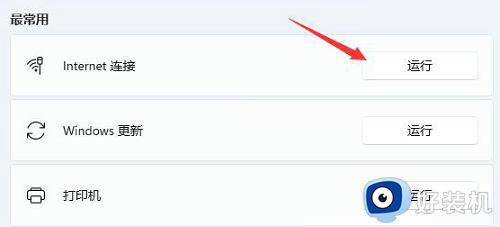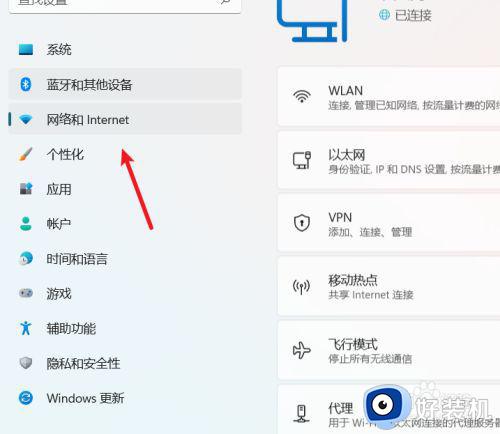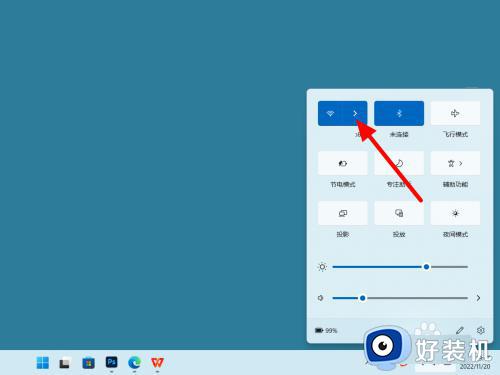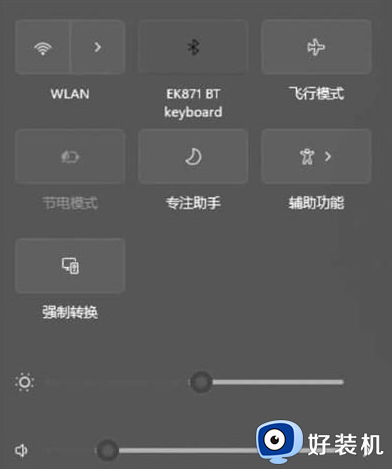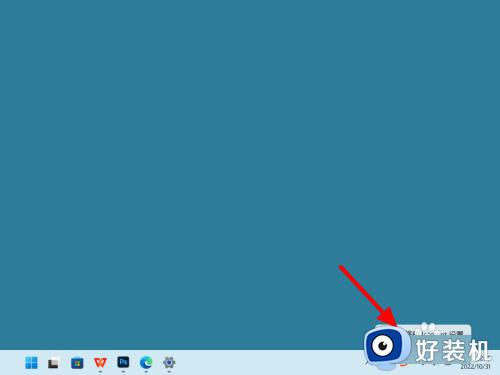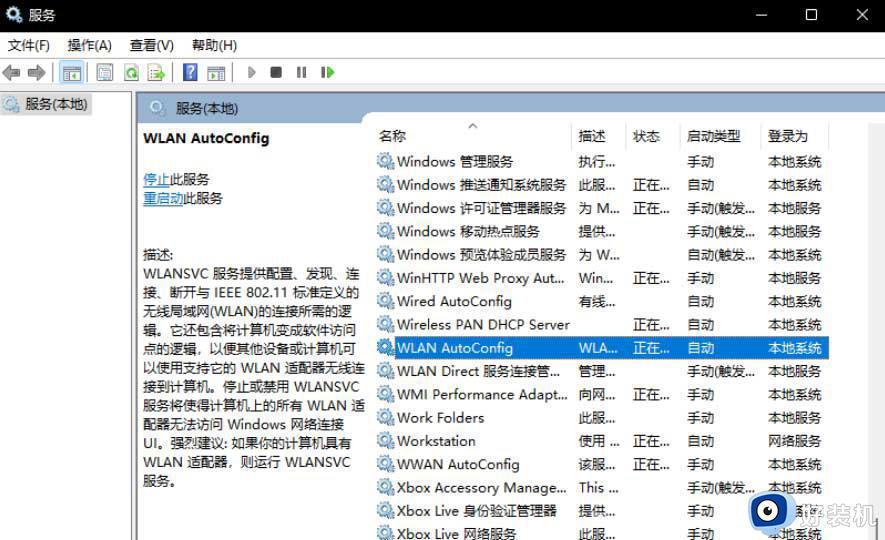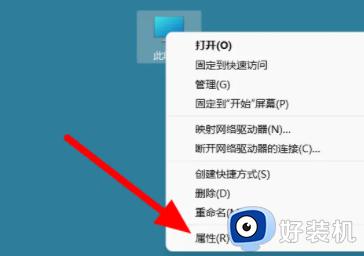win11安装找不到wifi网络怎么回事 安装win11后没有wifi无线网络如何解决
wifi是非常多人喜欢的一种网络连接方式,只是有用户升级安装到win11系统之后,就遇到了找不到wifi网络的情况,可是明明有wifi为什么会找不到呢?可能是wifi网络服务被关闭了等原因引起,将诶下来就有笔者给大家讲解一下安装win11后没有wifi无线网络的详细解决方法吧。
方法如下:
方法一、
1、首先我们打开开始菜单,进入“设置”。
2、在设置中找到病进入“疑难解答”。
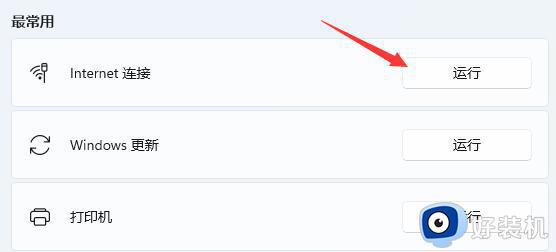
3、在选项下可以看到“其他疑难解答”点击进入。
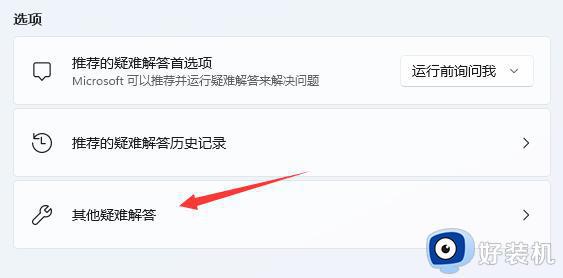
4、然后点击internet链接右侧的“运行”。
5、最后系统会自动帮助你解决wifi无法链接的问题。
方法二:
1、搜索不到wifi也可能是缺少了无线网卡驱动。
2、这时候我们可以尝试打开开始菜单,在上方搜索并进入“设备管理器”。
3、接着展开网络适配器,找到无线网卡设备,右键选中,点击“更新驱动程序”。
4、最后选择“自动搜索驱动程序”让电脑为你搜索并安装驱动即可。
方法三:
1、搜索不到wifi也可能是我们的路由器坏了,可以使用手机看看是否能连上wifi。
2、如果不是路由器问题,那么可能就是无线网卡坏了,那就需要维修或更换了。
关于win11安装找不到wifi网络的详细解决方法就给大家介绍到这边了,有遇到这样情况的小伙伴们可以参考上述方法步骤来进行解决吧。